วันที่: 12/12/2012 | หมวด: Article, Exclusive, Featured, iOS, iPad, iPhone, News, Review, Tips | แท็ก:accessibility, guide access, how to, ios, ios 6, ipad, iPhone, tips
“Guide Access” คือฟีเจอร์ใหม่บน iOS 6 ที่ไม่ค่อยมีใครพูดถึงมากนัก จนแทบจะกลายเป็นฟีเจอร์ลับที่แค่พูดชื่อคนก็งงแล้วว่ามันมีไว้ทำอะไร แต่เราอยากบอกว่า มันเป็นฟีเจอร์ที่ผู้ปกครอง, ครู หรือคนที่ต้องใช้ iPhone/iPad ไปโชว์ในงานต่างๆ จะต้องกรี๊ดว่า “มันเจ๋งมาก !!“
คุณเคยเจอสิ่งเหล่านี้หรือไม่ ?
- วาง iPad ไว้ตามงาน นิทรรศการ บูทโชว์สินค้า แต่คนเข้ามากดออกจากแอพไปเล่นเกมส์
- เปิดแอพดีๆ ให้ลูกเล่น แต่เด็กดันซนไปกดปุ่ม Home ต้องคอยมาเปิดแอพให้ลูกบ่อยๆ
- เปิด Safari เข้าหน้าเว็บให้นักเรียนเข้าไปทำข้อสอบ กรอกข้อมูล แต่นักเรียนกดไปเล่น Facebook ซะงั้น
ปัญหาเหล่านี้จะหมดไป เมื่อท่านได้รู้จักกับ “Guide Access” บน iOS 6
ความสามารถของ Guide Access
- เราตั้งได้ว่าในแอพนี้ ปุ่มไหนห้ามกด ปุ่มไหนกดได้ เช่นรูปข้างบน ผมตั้งว่าห้ามกดปุ่มด้านบนทั้งหมด คนใช้ก็จะอยู่ได้แค่ในหน้าเว็บนี้เท่านั้น ออกไปไหนไม่ได้
- ตั้งได้ด้วยว่าถ้ากดปุ่ม Home, Power จะไม่ออกจากแอพ
- ถ้าอยากออกจากแอพ ต้องใส่ Password ที่ตั้งไว้เท่านั้น
- ตั้งได้ด้วยว่าแอพที่เปิดอยู่ เวลาเรากดหน้าจอ จะไม่มีผลใดๆ เลย เช่นโรงแรมต่างๆ อาจจะเปิด Slide Show รูปในโรงแรมค้างไว้ให้ลูกค้าดู
เริ่มใช้ Guide Access
แล้วมันอยู่ตรงไหน ?
เปิด iPad / iPhone เข้า Setting -> Accessibility
เลื่อนลงมา เข้าไปที่ “Guide Access”
กดเปิด แล้วตั้ง Password ซะ ถ้าคิดอะไรไม่ออกก็ 5555
เมื่อตั้งแล้วก็จำให้ได้ด้วยนะจ๊ะ
เปิดแอพที่คุณอยากจะใช้งานขึ้นมา
จากนั้น “กดปุ่ม Home รัวๆ 3 ครั้ง”
แทแด๊มมม หน้าจอแอพจะหดย่อลง และมีค่าต่างๆ ให้เราเลือกตั้งค่าได้
ทีนี้ลองเอานิ้วลากบริเวณที่เราไม่ต้องการให้คนใช้กด เช่นในแอพ Safari ผมไม่อยากให้คนไปกดส่วนบน จะได้ไม่มีคนเอาไปเปิด Facebook วะ ฮะ ฮ่า
หลังจากที่ลากบริเวณที่ไม่ต้องการให้กดแล้ว แอพจะทำไฮไลท์ส่วนที่เราวาด ซึ่งถ้าวาดผิดก็แค่กดเครื่องหมาย X ลบมันออกไป แล้ววาดใหม่
ส่วนค่าอื่นๆ ก็คือตั้งได้ว่ากดปุ่ม Home แล้วออกจากแอพเลยไหม, กด Touch ที่หน้าจอได้ไหม, เอียงเครื่องได้ไหม
ถ้าโอเคแล้ว กดปุ่ม “Start” ที่ขวาบน
แค่นี้เราก็ได้ตั้งค่า Guide Access เรียบร้อยแล้ว สังเกตุด้านบน จะมีไฮไลท์อยู่ ถ้ามีใครไปกดบริเวณนั้น จะไม่มีผลอะไรเลย กดยังไงก็ไม่ติด
แล้วถ้ามีคนไปกดปุ่ม Home เพื่อออกจากแอพเราล่ะ ?
อ๊ะๆ ต้องใส่ Password ก่อนนะเว้ย ใส่ไม่ถูกห้ามออกมาด้วย เจ๋งป๊ะล่าาาา (เขียนด้วยความสะใจ)
ส่วนวิธีการยกเลิก Guide Access ก็กดปุ่ม Home รัวๆ 3 ครั้ง แล้วก็ใส่ Password ให้ถูกต้องฮะ
ประโยชน์ของ Guide Access
- เหมาะกับงานนิทรรศการต่างๆ ห้องสมุด พิพิธพันธ์ ที่ต้องการเอา iPad ไปวางตามจุดต่างๆ เพื่อให้ความรู้
- อาจารย์ ที่ต้องการให้เด็กเข้าแอพหนังสือ, แอพการเรียนการสอน, ทำข้อสอบต่างๆ
- ห้างร้านหรือบริษัท ที่ต้องการโชว์รูป ผลงาน หรือตารางราคา เวลาไปออกบูท หรือตั้งไว้ในห้องรับรองแขกของบริษัท
- บริษัทพัฒนาแอพบน iPhone / iPad ที่จะเอาแอพไปโชว์ตามบูทต่างๆ
Guide Access สามารถใช้ได้ทั้งบน iPhone, iPad, iPod Touch ที่มี iOS 6 ขึ้นไป ซึ่งข้อดีคือมันใช้ง่าย(มาก) อยากให้ลองใช้กันดูครับ 
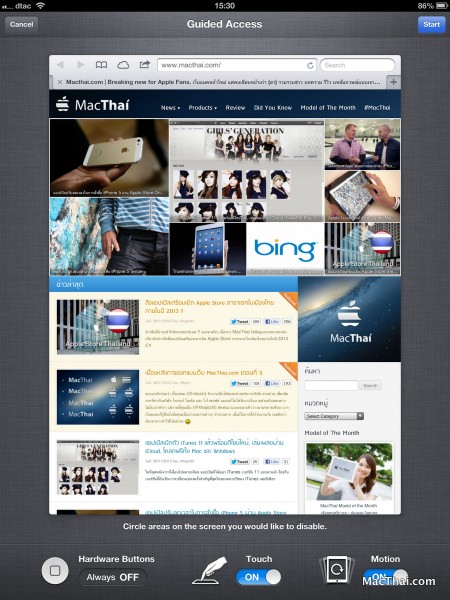








ไม่มีความคิดเห็น :
แสดงความคิดเห็น